您好,登錄后才能下訂單哦!
您好,登錄后才能下訂單哦!
小編給大家分享一下vscode編寫c程序的示例,相信大部分人都還不怎么了解,因此分享這篇文章給大家參考一下,希望大家閱讀完這篇文章后大有收獲,下面讓我們一起去了解一下吧!
vscode如何編寫c 程序?
獲取C/C++擴展
打開vscode
ctrl+shift+x打開商店
搜索C/C++
安裝、重啟vscode
相關教程推薦:vscode教程
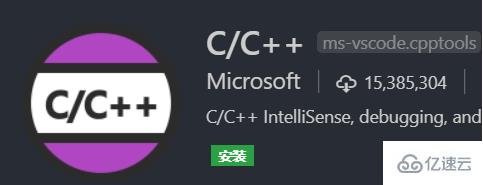
安裝GCC
下載MinGW
打開安裝程序,安裝到D盤(需要創建MinGW文件夾),安裝完成之后生成MinGW安裝管理器
管理器自動打開(如果沒有請手動),點擊All Packages,選中gcc.bin,g++.bin,gdb.bin,點擊Installation,選擇Apply Changes,點擊Apply提交進行安裝
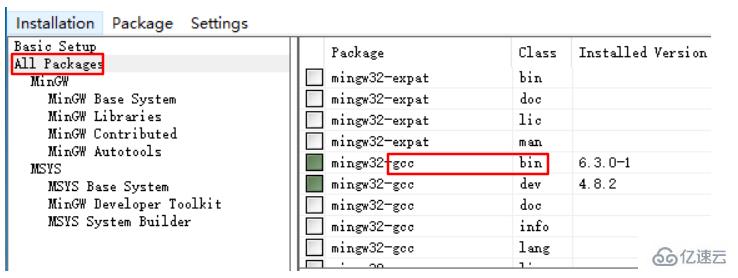
win+R,輸入control進入控制面板,依次點擊系統與安裝->系統->高級系統設置->環境變量,找到Path->編輯->新建,將安裝好的MinGW的bin文件夾路徑粘貼進去。
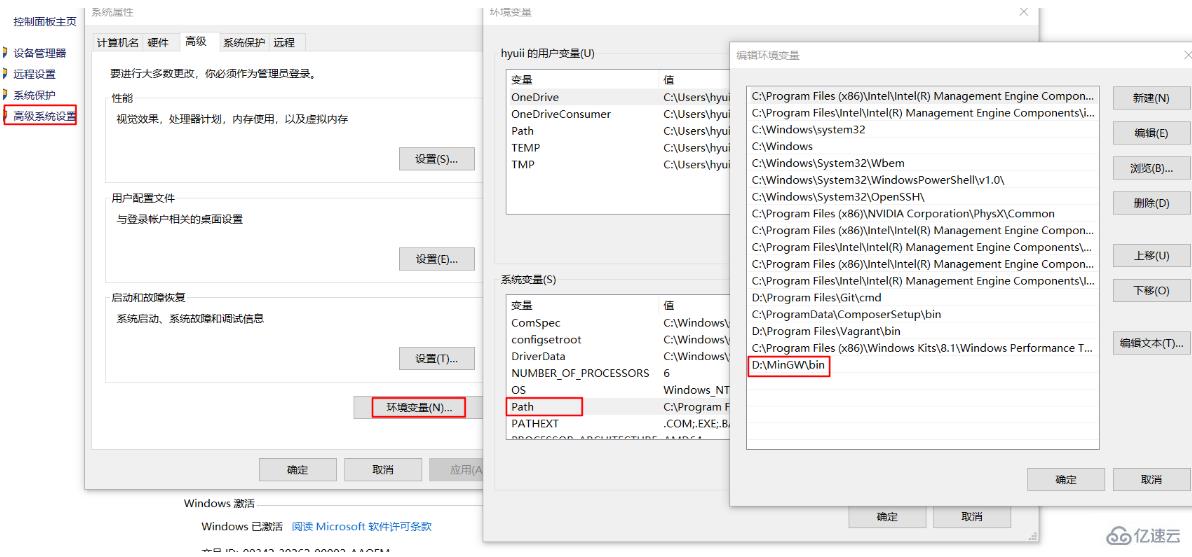
配置智能提示
編寫一個測試文件demo.c,點擊引入的標準庫下的“提示燈”,生成c_cpp_properties.json文件
編輯c_cpp_properties.json
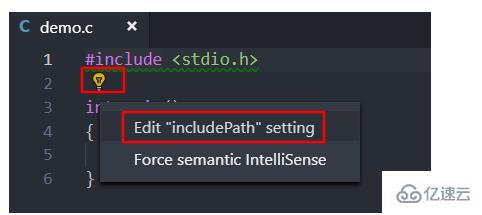
c_cpp_properties.json修改內容如下:
{
"configurations": [
{
"name": "Win32",
"includePath": [
"${workspaceFolder}/**"
],
"defines": [
"_DEBUG",
"UNICODE",
"_UNICODE"
],
"windowsSdkVersion": "8.1",
"compilerPath": "D:\\MinGW\\bin\\gcc.exe",// 自己電腦上的gcc路徑
"cStandard": "c11",
"cppStandard": "c++17",
"intelliSenseMode": "msvc-x64"
}
],
"version": 4
}開啟調試功能
F5或Ctrl+F5啟用調試,選擇C++(GDB/LLDB)生成launch.json文件,修改如下:
{
// 使用 IntelliSense 了解相關屬性。
// 懸停以查看現有屬性的描述。
// 欲了解更多信息,請訪問: https://go.microsoft.com/fwlink/?linkid=830387
"version": "0.2.0",
"configurations": [
{
"name": "(gdb) Launch",
"type": "cppdbg",
"request": "launch",
"program": "${workspaceFolder}/${fileBasenameNoExtension}.exe",// 被調試程序
"args": [],
"stopAtEntry": false,
"cwd": "${workspaceFolder}",
"environment": [],
"externalConsole": true,
"MIMode": "gdb",
"miDebuggerPath": "D:\\MinGW\\bin\\gdb.exe",// 自己電腦的gdb
"preLaunchTask": "echo",// 在調試前需要執行的任務名稱
"setupCommands": [
{
"description": "Enable pretty-printing for gdb",
"text": "-enable-pretty-printing",
"ignoreFailures": true
}
]
}
]
}Ctrl+Shift+P輸入Tasks:Configure Task配置任務,選擇使用模塊創建task.json文件,選擇Others模板,生成task.json文件,修改如下:
{
// See https://go.microsoft.com/fwlink/?LinkId=733558
// for the documentation about the tasks.json format
"version": "2.0.0",
"tasks": [
{
"label": "echo",// 任務名稱
"type": "shell",
"command": "gcc",
"args": [
"-g", "${file}", "-o", "${fileBasenameNoExtension}.exe"// 生成可調試的執行文件
]
}
]
}如果出現錯誤:進程終止,退出代碼:1,可能是gcc還沒被編輯器加載(測試方法:打開控制臺,輸入gcc,看提示信息),重啟編輯器就可以。
以上是“vscode編寫c程序的示例”這篇文章的所有內容,感謝各位的閱讀!相信大家都有了一定的了解,希望分享的內容對大家有所幫助,如果還想學習更多知識,歡迎關注億速云行業資訊頻道!
免責聲明:本站發布的內容(圖片、視頻和文字)以原創、轉載和分享為主,文章觀點不代表本網站立場,如果涉及侵權請聯系站長郵箱:is@yisu.com進行舉報,并提供相關證據,一經查實,將立刻刪除涉嫌侵權內容。